
Program CompAps pre kreslenie 3D: Popis, ako sťahovať do počítača? Ako používať program Compass: Práca s programom Compass pre začiatočníkov
V článku sa hovorí o tom, ako používať program COMPAS 3D kreslenie.
« Kompas 3D„ - Toto je program na vytváranie 3D modelov a 2D výkresov. Dizajnéri moderných architektov používajú tento program na vytváranie domácich projektov, modelovania kuchýň a iných miestností, staveniskových miest. „ Kompas 3D»Používa sa tiež pri výpočtoch inžinierstva.
Mladí inžinieri a stavitelia sa v tomto programe učia pracovať. Vysvetľuje to skutočnosť, že “ Kompas 3D»Je celkom pohodlné používať.

Program CompAps na kreslenie 3D popis toho, ako sťahovať do počítača Ako používať program Compass Pracovať s programom Compass pre začiatočníkov
V tejto recenzii budeme hovoriť o tom, ako používať program “ Kompas 3D„A začnite kresliť.
Stiahnite a nainštalujte „Compass 3D“
Najprv si stiahnite a nainštalujte program “ Kompas 3D" na počítači. Pred jeho stiahnutím a inštaláciou budete musieť prejsť na oficiálnu webovú stránku programu na tomto odkaze.
Po nasledujúcom odkaze vyplňte taký dotazník:
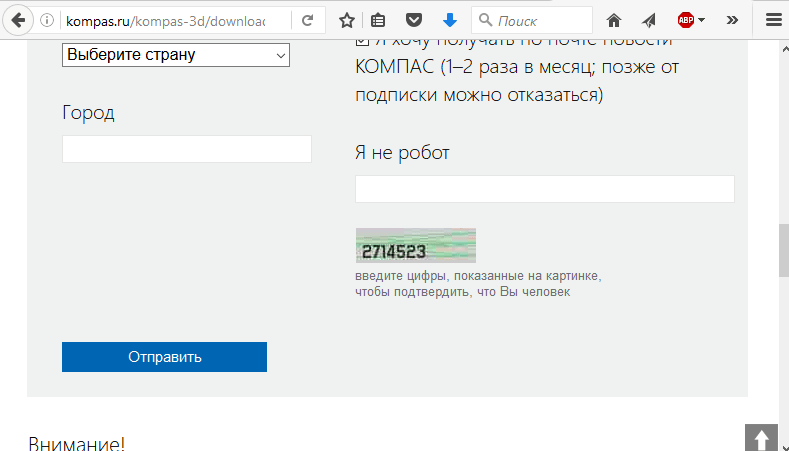
Potom vám zodpovedajúci list príde spoločnosťou E -Mail, ktorú ste uviedli pri vyplňovaní, s odkazom na stiahnutie. Ďalej si stiahnite program a nainštalujte ho do počítača podľa jednoduchých pokynov na inštaláciu:
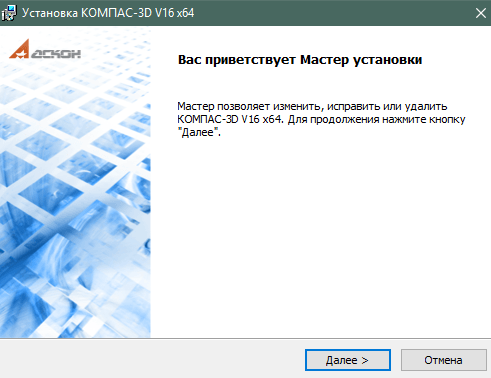
Program CompAps na kreslenie 3D popis toho, ako sťahovať do počítača Ako používať program Compass Pracovať s programom Compass pre začiatočníkov
Ako vytvoriť kresby v programe „Compass 3D“?
Takže vytvárať kresby v programe “ Kompas 3D", Nasleduj inštrukcie:
- Začnime jednoduchým. Spustite program - takéto okno uvidíte
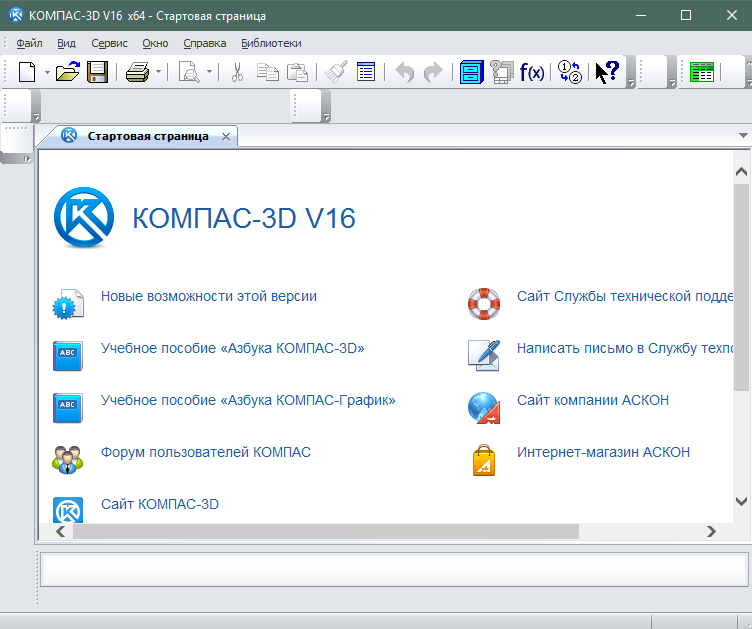
Program CompAps na kreslenie 3D popis toho, ako sťahovať do počítača Ako používať program Compass Pracovať s programom Compass pre začiatočníkov
- V hornej ponuke kliknite na položku “ Podložka„V okne Drop -Down, choďte na“ Vytvárať„A potom kliknite na“ Fragment„Ako je uvedené na snímke obrazovky.
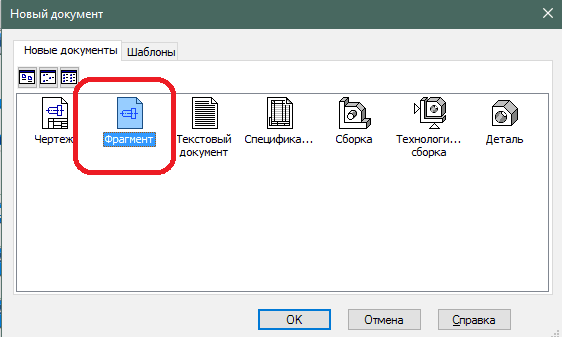
Program CompAps na kreslenie 3D popis toho, ako sťahovať do počítača Ako používať program Compass Pracovať s programom Compass pre začiatočníkov
- Pred vami sa otvorí okno na vytvorenie kresieb. Pre úplné pohodlie budete potrebovať sieť, rovnako ako v školskom zápisníku v cele. Ak to chcete urobiť, kliknite na ikonu ôk, ako je to znázornené na obrázku.
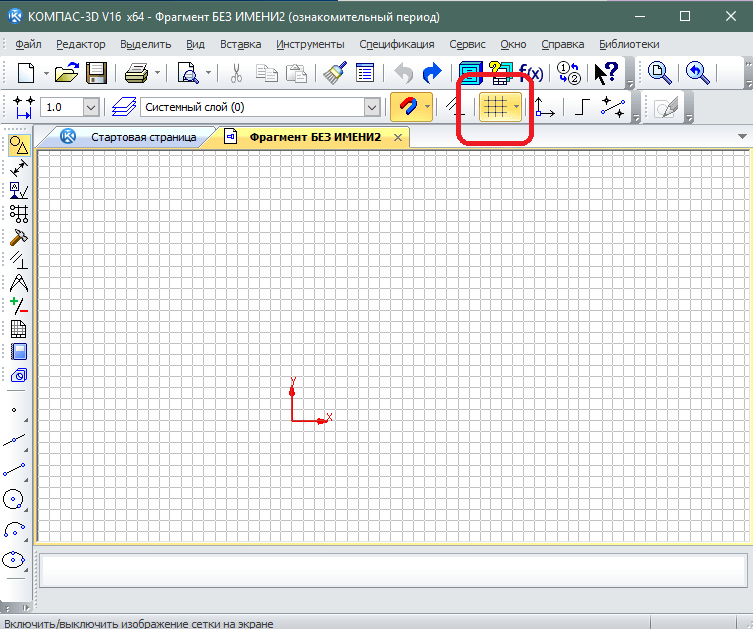
Program CompAps na kreslenie 3D popis toho, ako sťahovať do počítača Ako používať program Compass Pracovať s programom Compass pre začiatočníkov
- Teraz môžete vytvoriť kresby. Všetky nastavenia a nástroje budú v ľavej a hornej ponuke. V hornej ponuke kliknite na položku “ Náradie„A ďalej - ďalej“ Geometria».
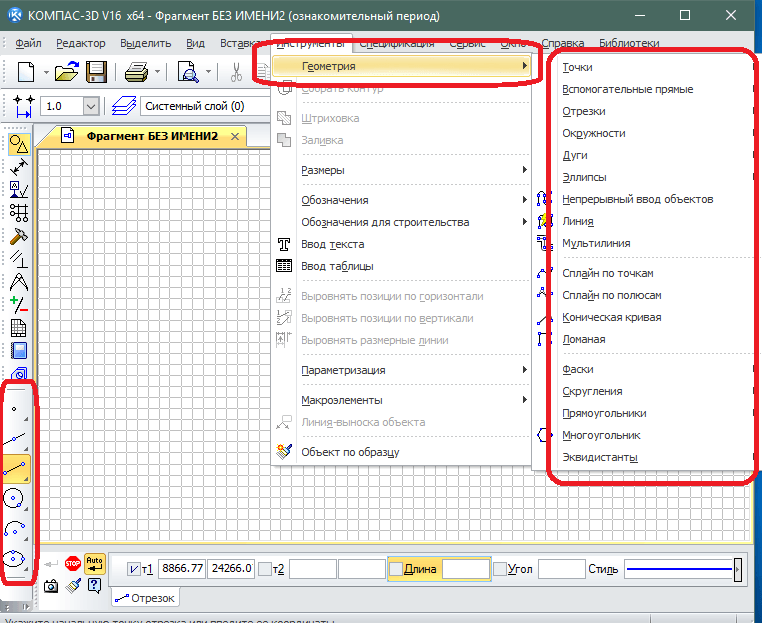
Program CompAps na kreslenie 3D popis toho, ako sťahovať do počítača Ako používať program Compass Pracovať s programom Compass pre začiatočníkov
- Ak chcete nástroj vypnúť, kliknite na obrázok jeho ikony. Môžete tiež zapnúť a zakázať väzbu kliknutím na príslušné tlačidlo.
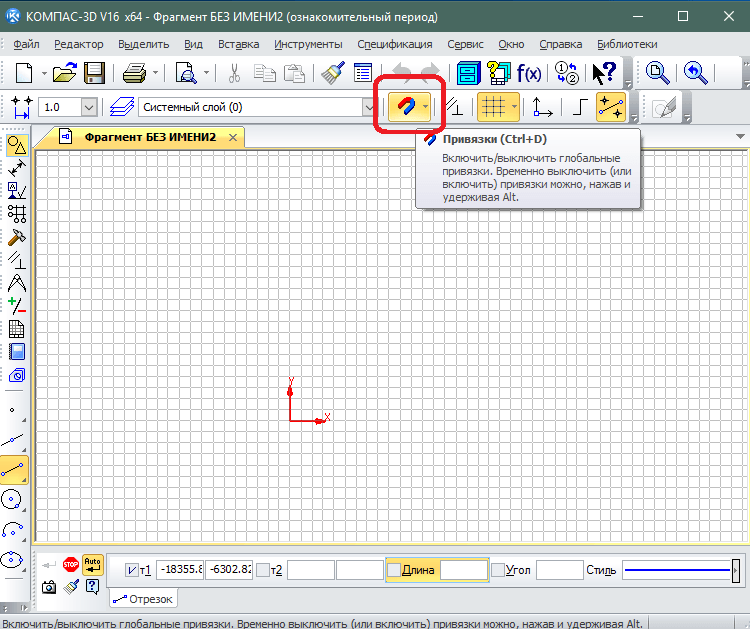
Program CompAps na kreslenie 3D popis toho, ako sťahovať do počítača Ako používať program Compass Pracovať s programom Compass pre začiatočníkov
- Začnite kresliť výberom nástroja, ktorý potrebujete
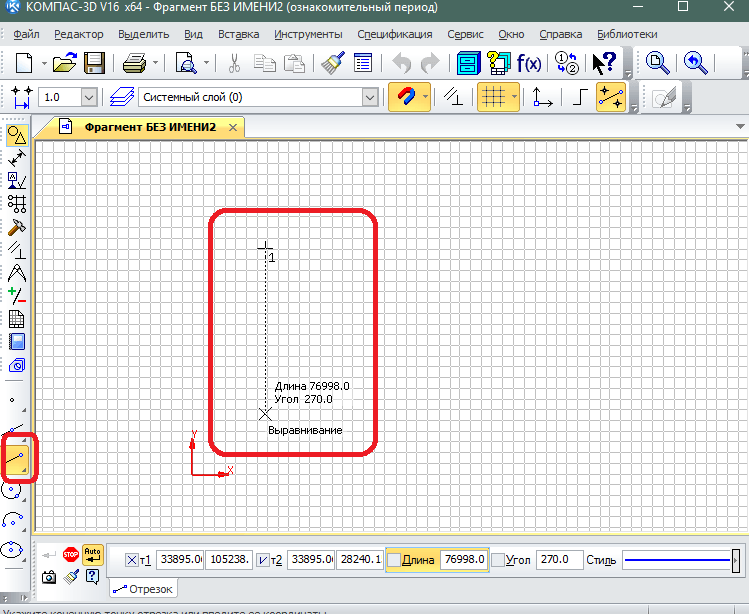
Program CompAps na kreslenie 3D popis toho, ako sťahovať do počítača Ako používať program Compass Pracovať s programom Compass pre začiatočníkov
- Kreslenie môžete upraviť stlačením tlačidla pravého myši a potom - podľa položky “ Vlastnosti»V ponuke, ktoré sa otvára.
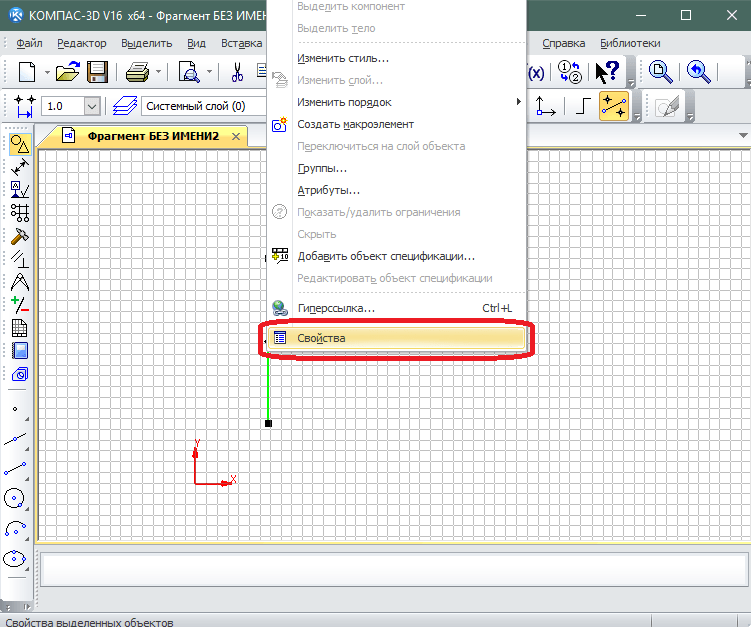
Program CompAps na kreslenie 3D popis toho, ako sťahovať do počítača Ako používať program Compass Pracovať s programom Compass pre začiatočníkov
- Umiestnenie obrázka môžete zmeniť v správnej ponuke
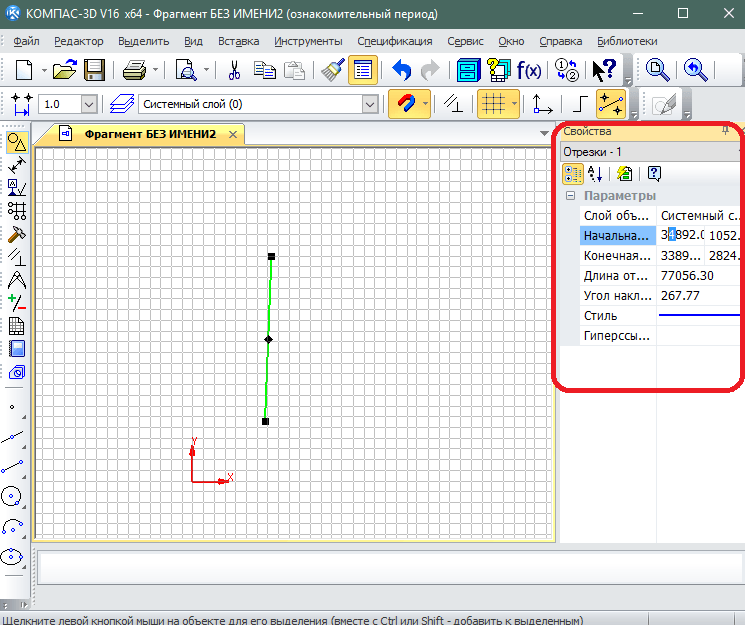
Program CompAps na kreslenie 3D popis toho, ako sťahovať do počítača Ako používať program Compass Pracovať s programom Compass pre začiatočníkov
- Po vytvorení výkresu doň môžete pridať určité ohláňače a priradiť rozmery. Rozmery v ľavej ponuke môžete zmeniť kliknutím na tlačidlo, ako je to znázornené na snímke obrazovky.
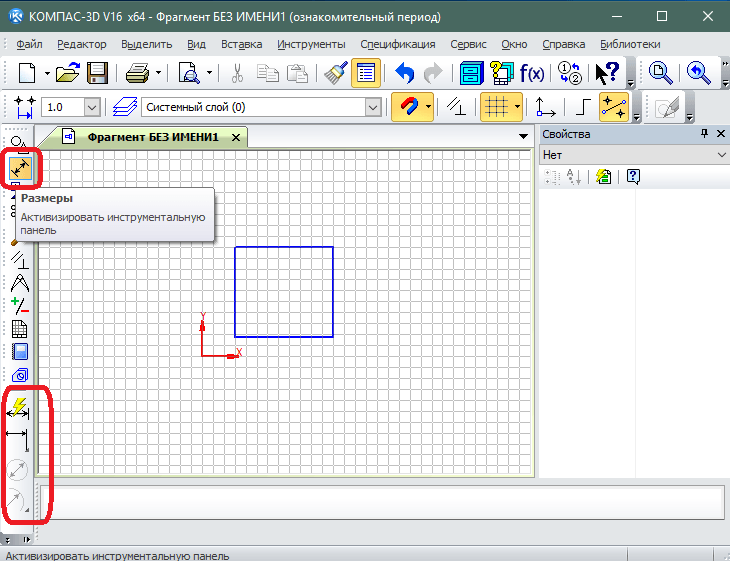
Program CompAps na kreslenie 3D popis toho, ako sťahovať do počítača Ako používať program Compass Pracovať s programom Compass pre začiatočníkov
- Môžete si vybrať potrebný nástroj a pridať ho k svojmu kresbe priradením bodov merania.
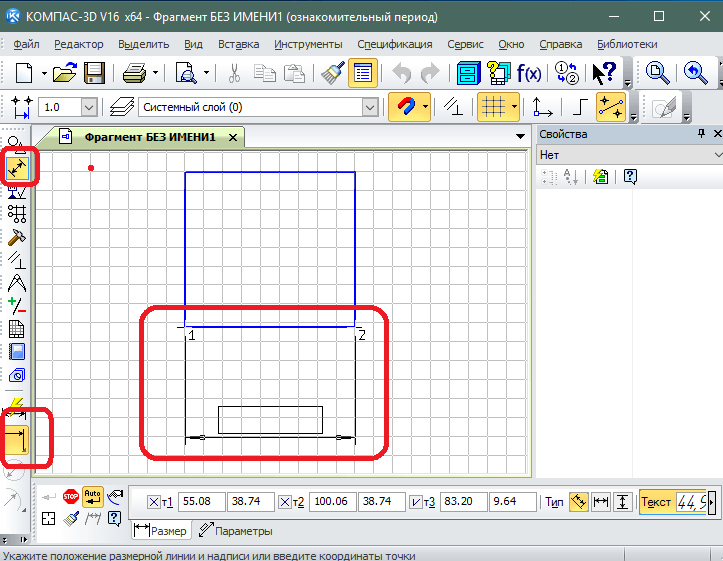
Program CompAps na kreslenie 3D popis toho, ako sťahovať do počítača Ako používať program Compass Pracovať s programom Compass pre začiatočníkov
- Pri zmene parametrov Schinovky je potrebné ju zvýrazniť - v pravom menu vyberte požadovanú hodnotu.
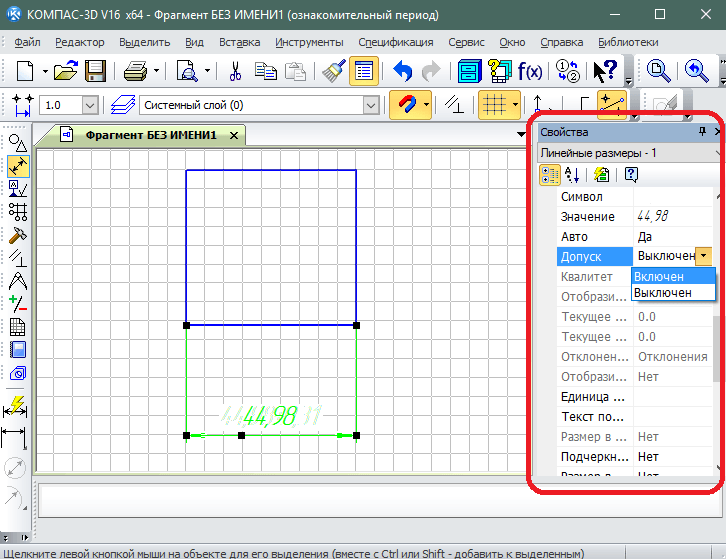
Program CompAps na kreslenie 3D popis toho, ako sťahovať do počítača Ako používať program Compass Pracovať s programom Compass pre začiatočníkov
- Môžete tiež pridať odstránenie pomocou textu (aj keď musíte stlačiť tlačidlo “ Označenie»)
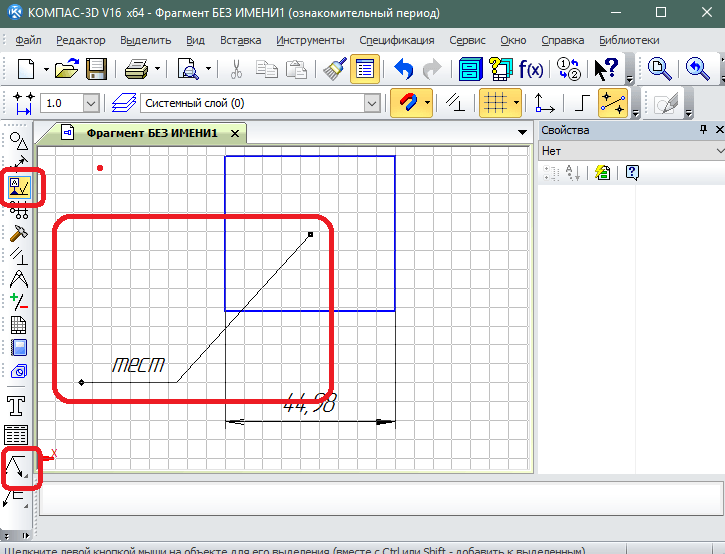
Program CompAps na kreslenie 3D popis toho, ako sťahovať do počítača Ako používať program Compass Pracovať s programom Compass pre začiatočníkov
- Na konci musíte do výkresu pridať tabuľku špecifikácií. Môžete to nazvať stlačením príslušného tlačidla v ľavej ponuke.
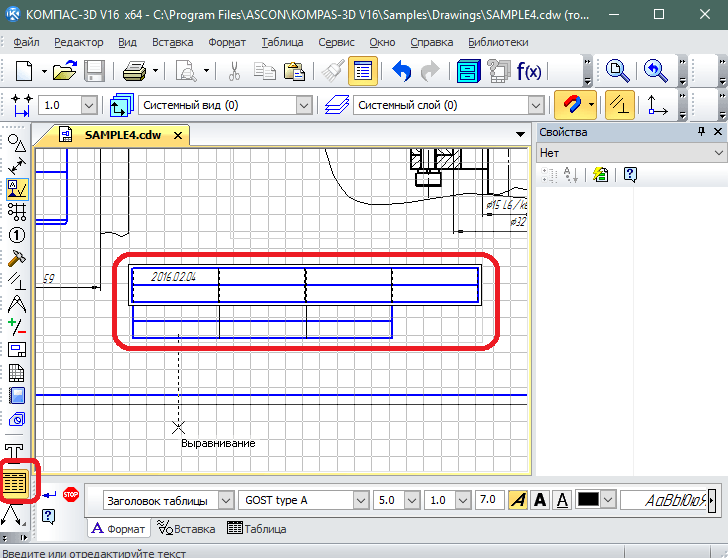
Program CompAps na kreslenie 3D popis toho, ako sťahovať do počítača Ako používať program Compass Pracovať s programom Compass pre začiatočníkov
- Keď si zvyknete na program, precvičte si v ňom, môžete skončiť s plnými kresbami.
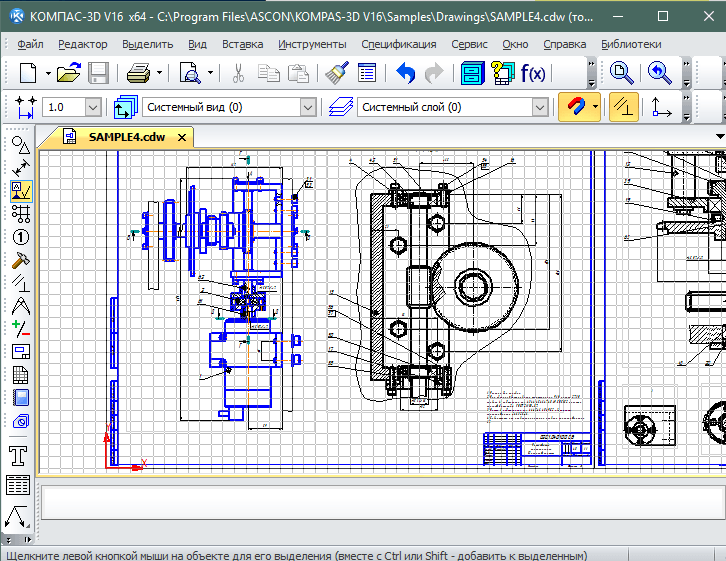
Program CompAps na kreslenie 3D popis toho, ako sťahovať do počítača Ako používať program Compass Pracovať s programom Compass pre začiatočníkov
Zoznámili sme sa iba s predbežnými krátkymi pokynmi. Pre najlepšiu predstavu o tom, ako pracovať v programe, pozrite si video na konci článku.
